麥克風在 Google Meet 中無法使用?嘗試這些常見的修復

發現解決 Google Meet 麥克風問題的有效方法,包括音頻設置、驅動程序更新等技巧。

Slack 已成為現代工作場所溝通不可或缺的一部分,幫助團隊有效協作並保持聯繫。雖然 Slack 的狀態設定允許使用者傳達其可用性,但在某些情況下您可能希望保持 Slack 狀態處於活動狀態。在本文中,我們將探討在 Slack 中保持活動狀態的原因並指導如何做到這一點。

出於多種原因,保持 Slack 狀態處於活動狀態可能會帶來好處。這提高了即時回應能力,進而改善團隊溝通,並有助於讓團隊在遠距工作設定中感覺更加緊密聯繫。話雖如此,讓我們繼續了解在 Slack 上保持活躍之前需要了解的事情。
在設定 Slack 狀態之前,您必須考慮多個指標:
1. Slack 狀態可以傳達您的空閒時間。確保您的狀態準確反映您的工作時間。此外,當您設定自訂狀態時,請簡潔明了。讓其他人知道您正在做什麼或您沒空的原因。像是「正在開會直到下午 2 點」這樣的訊息比只是離開更能提供資訊。
2. 表情符號可以增強您的狀態訊息。例如,咖啡表情符號可能表示喝咖啡休息時間。但是,請謹慎使用它們並確保它們傳達正確的訊息。
3. Slack 狀態應該是動態的並反映您目前的狀態。如果您不再參加會議,請記得將您的狀態更新為「有空」或其他相關內容。

4. Slack 提供與日曆應用程式的集成,可以根據您的日程安排自動更新您的狀態。探索這些以使您的狀態與您的日曆保持一致。
5. 不同的團隊對於使用Slack狀態有不同的規格。確保您的使用符合團隊的期望,以維持有效的溝通。
現在,讓我們繼續閱讀本文,學習如何在 Slack 上始終保持在線狀態,確保您能夠保持即時回應並增強團隊溝通。
另請閱讀:如何在行動裝置和桌面裝置上的 Slack 中安排訊息
如果您想要封鎖 Slack 在空閒時顯示,您可以輕鬆地將 Slack 狀態變更為活動狀態。但是,需要注意的是,如果您關閉 PC 或行動裝置或關閉執行 Slack 的標籤(在網路上使用時),您的個人資料將立即消失。
因此,保持設備處於活動狀態至關重要。讓我們看看桌上型電腦和智慧型手機的步驟。
步驟 1:在 Windows 或 Mac 電腦上開啟 Slack。
第 2 步:啟動後,點擊左下角的個人資料圖片。
注意:如果您使用的是舊版本的 Slack,您會在右上角找到您的個人資料圖片。

步驟 3:從選單中選擇「將自己設定為活動狀態」。
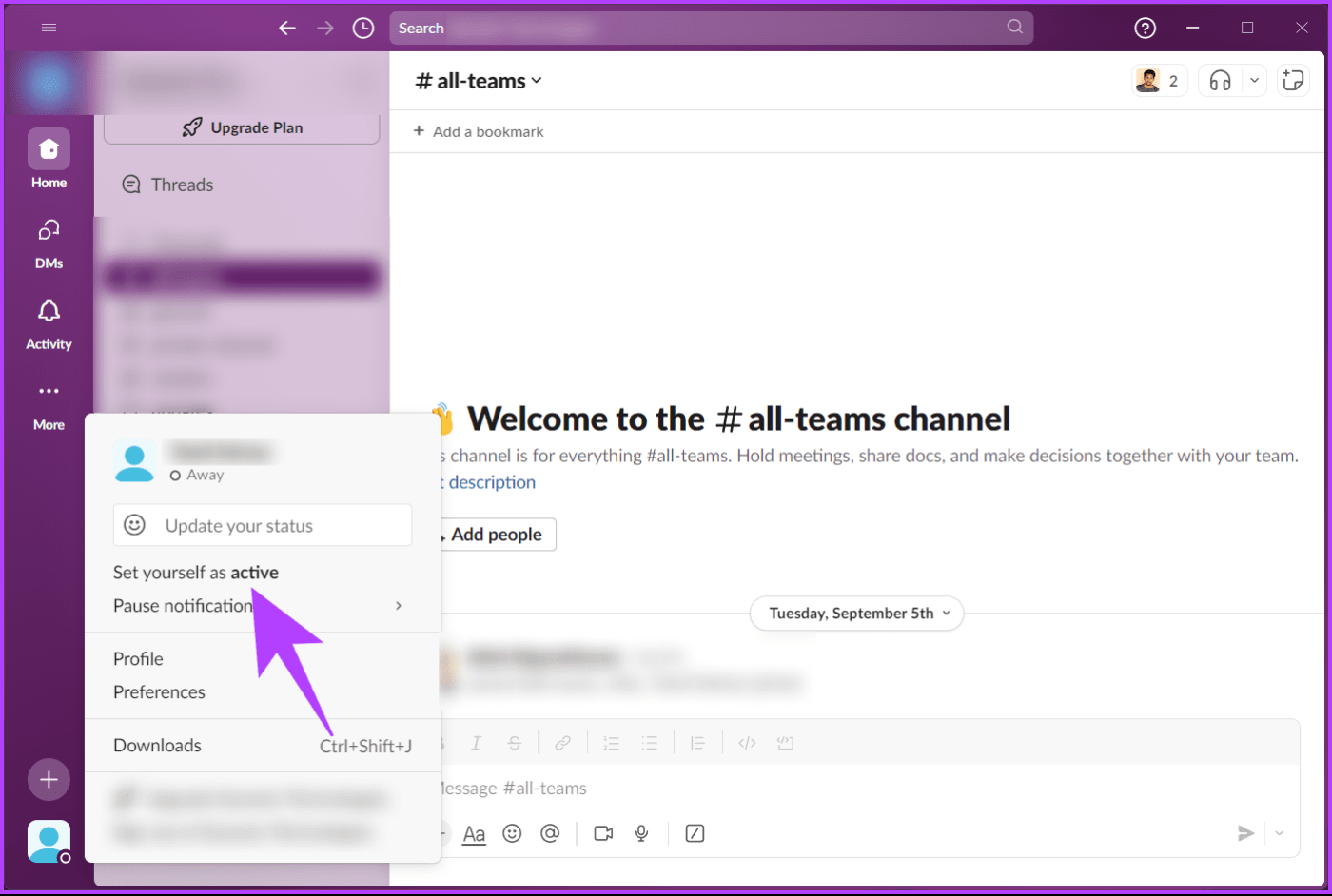
就是這樣。您將立即被設定為活動狀態,具體取決於目前設定。從這裡開始,下一步是確保您的桌面不會進入睡眠或休眠狀態,並且不會關閉 Mac 或 Windows 上的 Slack 應用程式。
您可能想查看:
如果您無法存取桌面並希望使用行動裝置執行相同操作,請繼續閱讀。
與桌面一樣,如果您離開或關閉應用程序,您的活動狀態將變更為離開。要在行動應用程式上保持活動狀態,請將應用程式保持在最前端運行(而不是在後端)。
請注意,這些步驟適用於 Android 和 iOS。對於本演示,我們將使用 Android。如果您使用的是 iOS,也請遵循。
第 1 步:在 Android 或 iOS 裝置上啟動 Slack。啟動後,點擊底部導覽列中的「您」標籤。

步驟 2:如果您不在,您會看到一個空圓圈。點擊“將自己設定為活躍”。

就這樣吧。更改將立即生效。如果您不想讓 Windows 或 Mac 進入睡眠模式或在手機後台運行 Slack 應用程序,進而影響您的 Slack 活動狀態,請繼續閱讀。
即使您已手動將狀態設為活動,Slack 也會在 10 分鐘不活動後自動將您標記為不活動。為了克服這個問題,您可以使用滑鼠抖動器。
您可能會問什麼是滑鼠抖動器?嗯,它是一個自動定期移動滑鼠遊標的應用程序,以防止您的電腦因不活動而進入睡眠狀態或鎖定。它模擬滑鼠活動,欺騙您的電腦認為有人正在積極使用它。

雖然有許多第三方軟體可用,但我們建議使用 適用於 Windows 的 Move Mouse和 適用於 Mac 的 Jiggler。它們可以幫助您保持活躍並確保您的狀態不是不活躍或離開。然而,這可能不太道德或富有成效。無論如何,最好的事情是上面突出顯示的軟體很容易使用。如果您不想使用任何軟體,您也可以嘗試Presence Scheduler等服務,以保持 Slack 始終處於活動狀態。
如果您要更改的是您的狀態,而不是可用性,請繼續閱讀。
另請閱讀:如何在 Slack 中設定 RSS feed 並取得最新更新
設定您的狀態可以促進協調性的提高並節省時間。與您的活動狀態不同的是,當您在 PC、行動裝置或 Web 上關閉 Slack 時,您的狀態不會被清除。在設定時間之前,其他使用者都可以看到它。但是,如果您在設定的狀態時間內關閉 Slack,您的個人資料將轉為「離開可用」狀態,但您選擇的狀態將保留到設定時間。
因此,以下是如何設定 Slack 狀態。
步驟 1:在 Windows 或 Mac 電腦上開啟 Slack。
第 2 步:啟動後,點擊左下角的個人資料圖片。
注意:如果您使用的是舊版本的 Slack,您會在右上角找到您的個人資料圖片。

步驟 3:從選單中點選「更新您的狀態」。

步驟 4:從建議的狀態選項中進行選擇。
注意:或者,您可以選擇表情符號並輸入狀態。
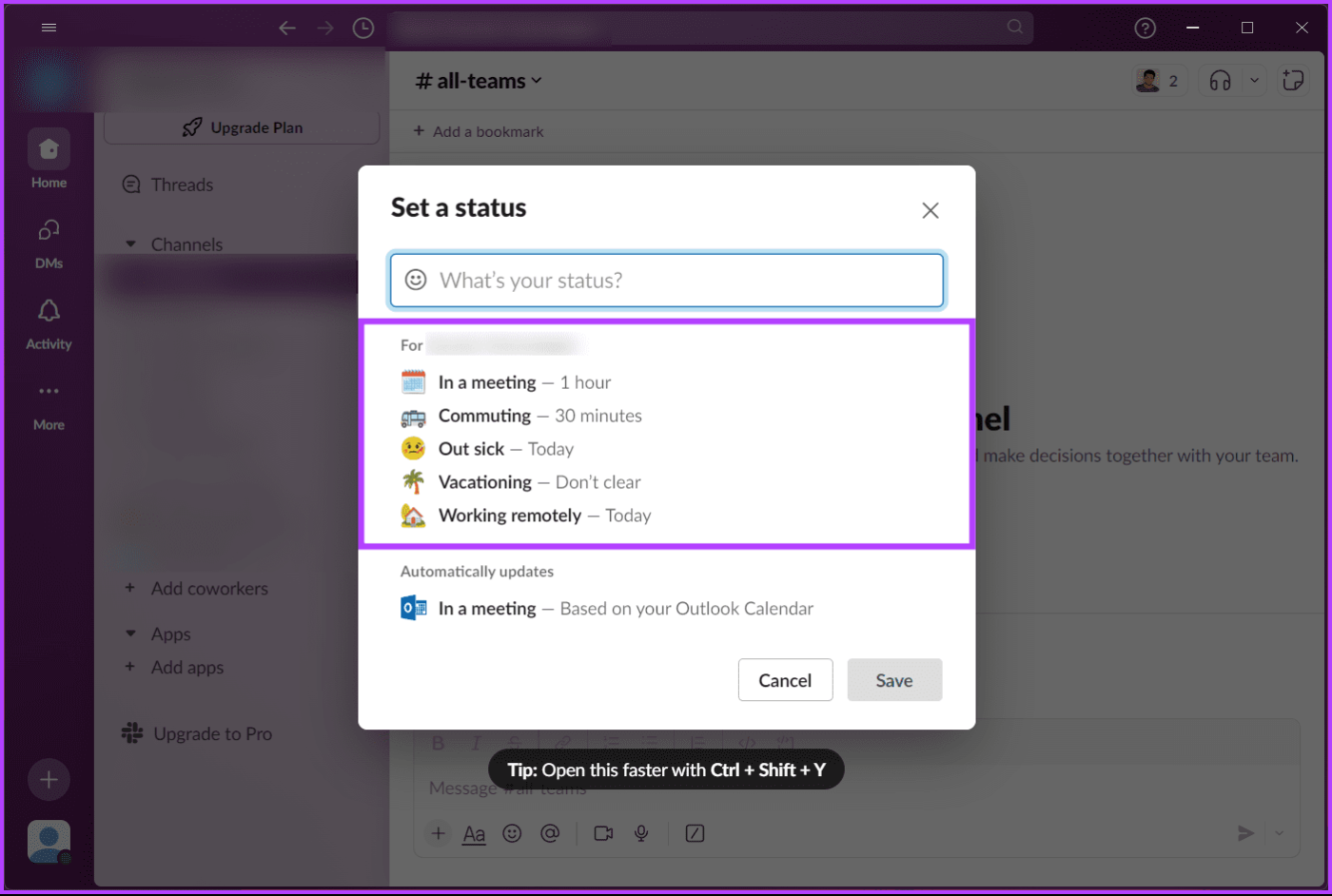
步驟 5:在「設定狀態」彈出視窗中的「刪除狀態時間」下,選擇您希望清除狀態的時間。
注意:此外,您可以勾選「暫停通知」旁邊的方塊來關閉通知,直到您的狀態清除為止。

步驟6:最後,點選「儲存」。
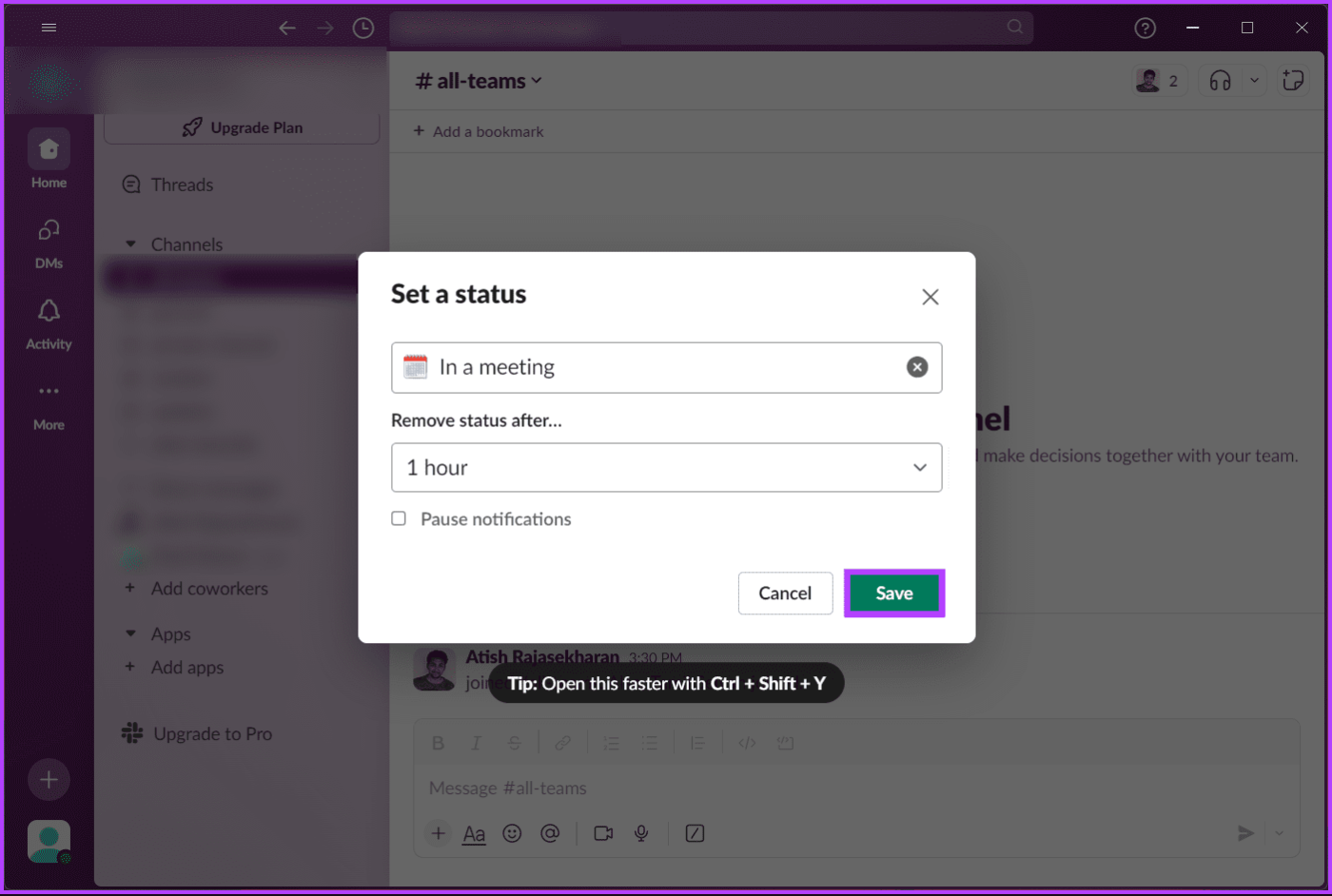
步驟 1:在 Android 或 iOS 裝置上啟動 Slack 應用程式。轉到底部導覽列中的“您”標籤。

第 2 步:點擊「更新您的狀態」欄位。在下一個畫面上,從建議清單中選擇狀態。
注意:或者,您也可以輸入狀態並點擊表情符號圖示來選擇與輸入的狀態相符的表情符號。
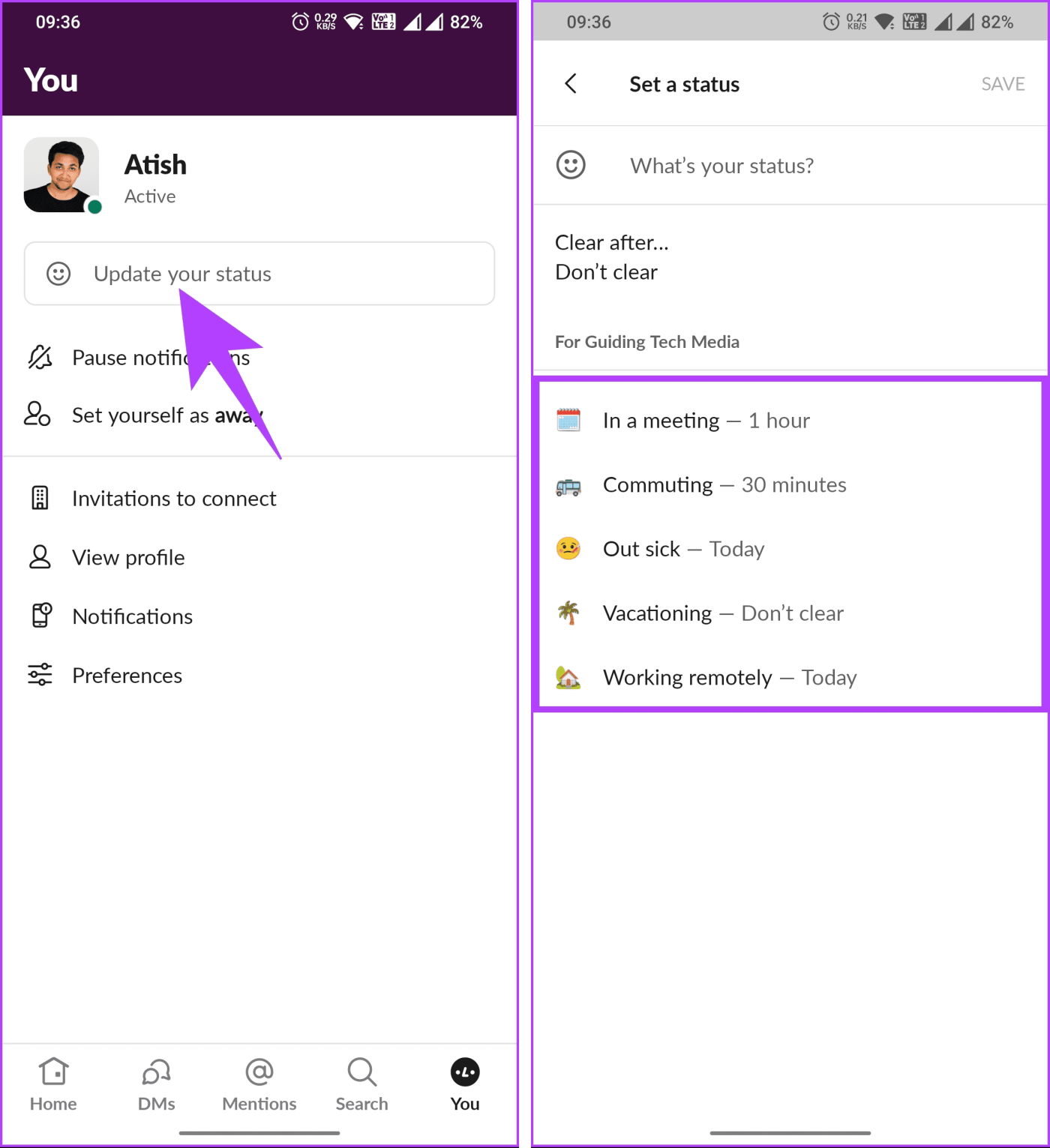
步驟 3:點選「之後清除」選擇您希望清除狀態的時間。
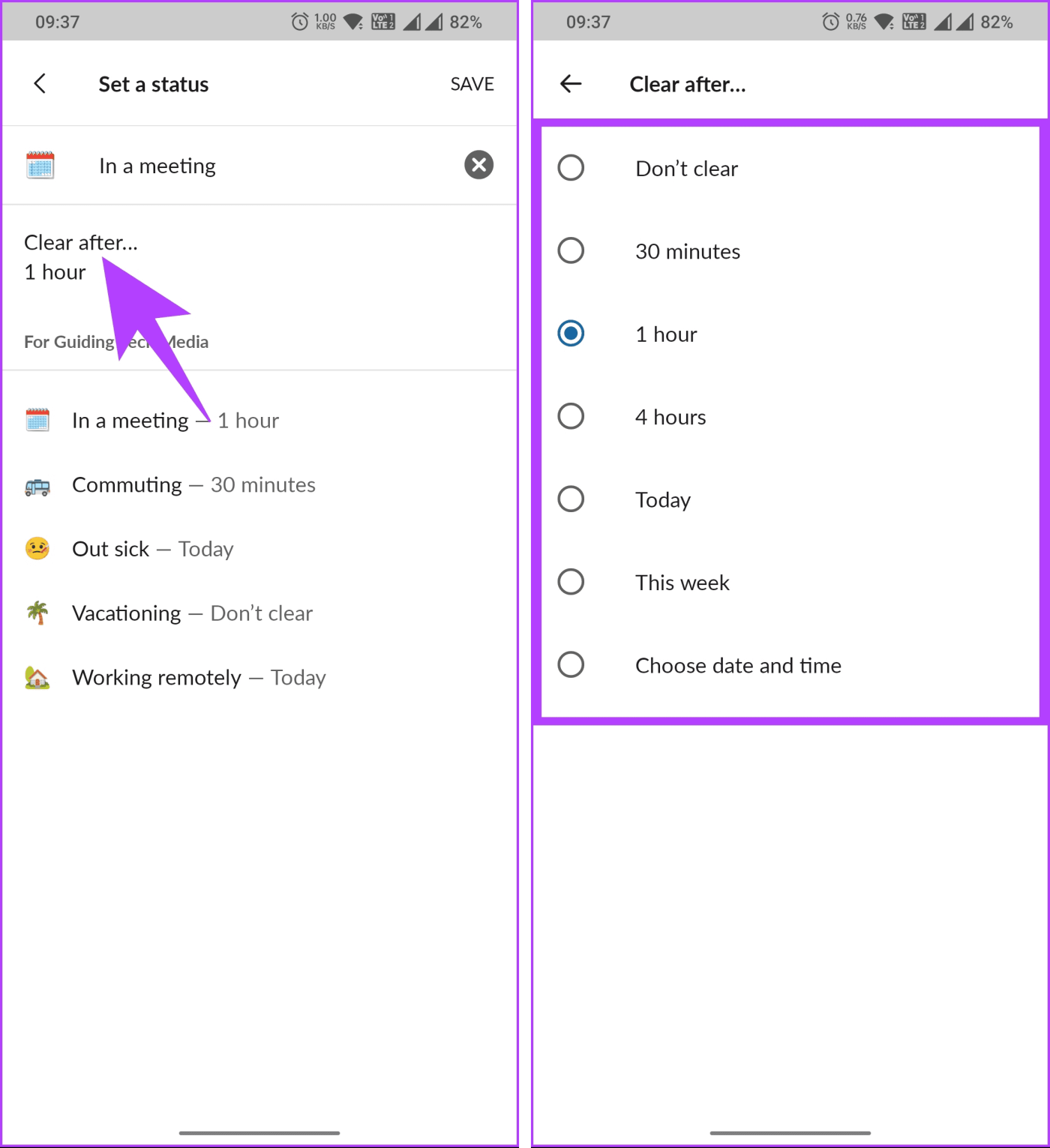
第 4 步:最後,點選「儲存」。
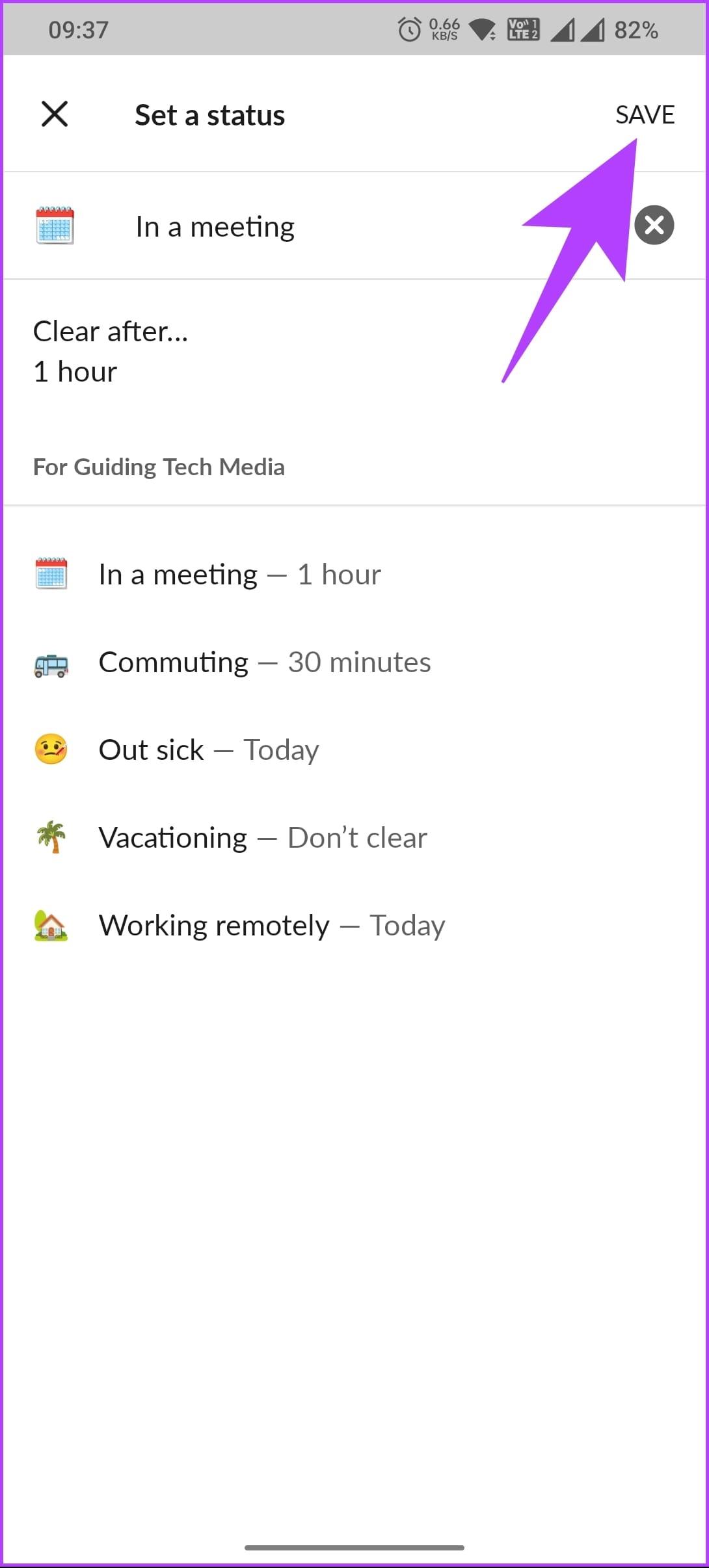
幹得好。狀態立即設定。如果您無法在 Slack 上設定狀態或處於活動狀態,請嘗試聯絡 Slack 支援。也就是說,如果您有任何疑問,請查看下面的常見問題部分。
1. Slack 是否有「請勿打擾」(DND) 模式?
是的,Slack 提供「請勿打擾」(DND) 模式,您可以啟用該模式來靜音通知並設定您的狀態以指示您不應被打擾。
2. 我可以根據 Slack 中的日曆事件自動更新我的狀態嗎?
是的,您可以將日曆與 Slack 集成,以根據日曆事件自動更新您的狀態。當您正在開會或忙於安排的任務時,此功能有助於通知您的團隊。
現在您知道如何保持 Slack 狀態處於活動狀態,您可以增強即時回應能力或促進有效的團隊溝通。您可能還想了解如何離開 Slack 工作區。
發現解決 Google Meet 麥克風問題的有效方法,包括音頻設置、驅動程序更新等技巧。
在 Twitter 上發送訊息時出現訊息發送失敗或類似錯誤?了解如何修復 X (Twitter) 訊息發送失敗的問題。
無法使用手腕檢測功能?以下是解決 Apple Watch 手腕偵測不起作用問題的 9 種方法。
解決 Twitter 上「出錯了,重試」錯誤的最佳方法,提升用戶體驗。
如果您無法在瀏覽器中登入 Google 帳戶,請嘗試這些故障排除提示以立即重新取得存取權限。
借助 Google Meet 等視頻會議工具,您可以在電視上召開會議,提升遠程工作的體驗。
為了讓您的對話更加安全,您可以按照以下步驟在行動裝置和桌面裝置上為 Instagram 聊天啟用端對端加密。
了解如何檢查您的 Dropbox 安全設定有助於確保您的帳戶免受惡意攻擊。
YouTube TV 為我們提供了許多堅持使用的理由,因為它融合了直播電視、點播視頻和 DVR 功能。讓我們探索一些最好的 YouTube 電視提示和技巧。
您的三星手機沒有收到任何通知?嘗試這些提示來修復通知在您的 Samsung Galaxy 手機上不起作用的問題。








